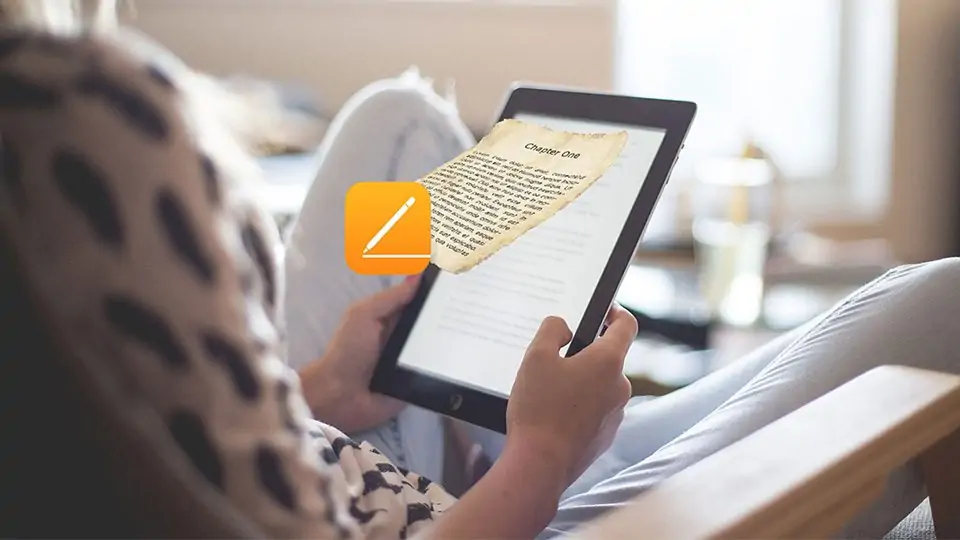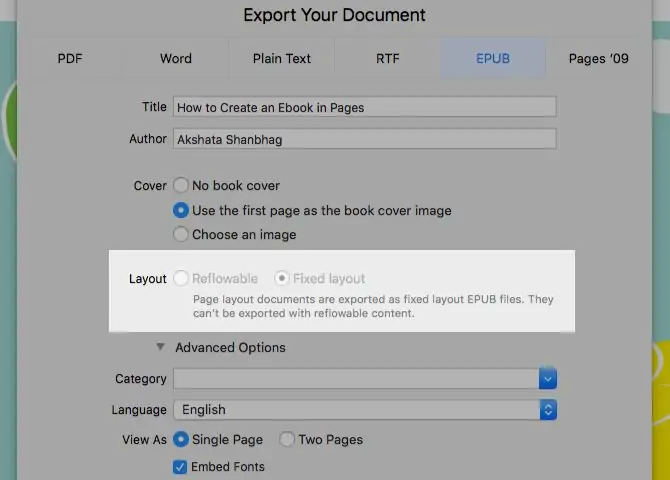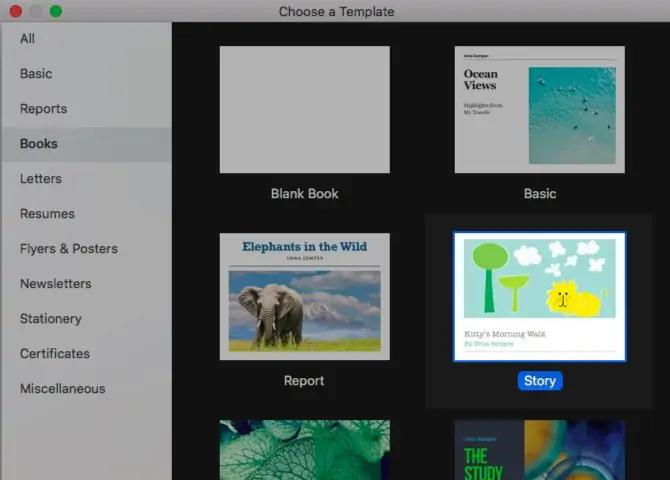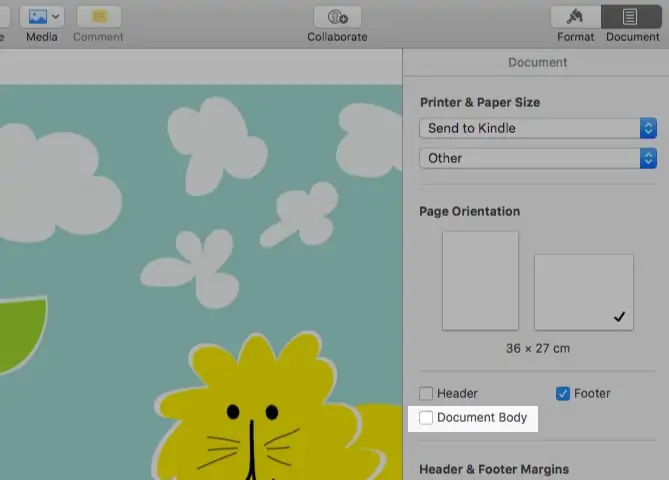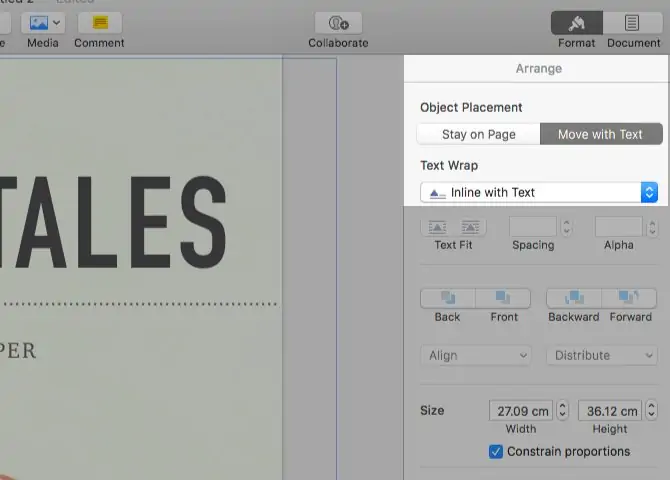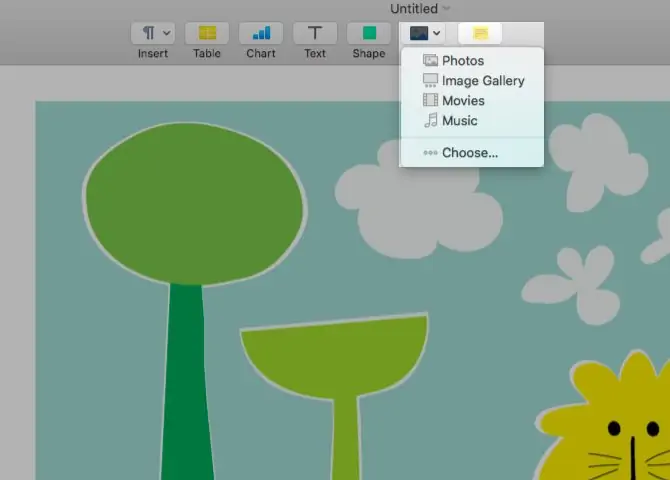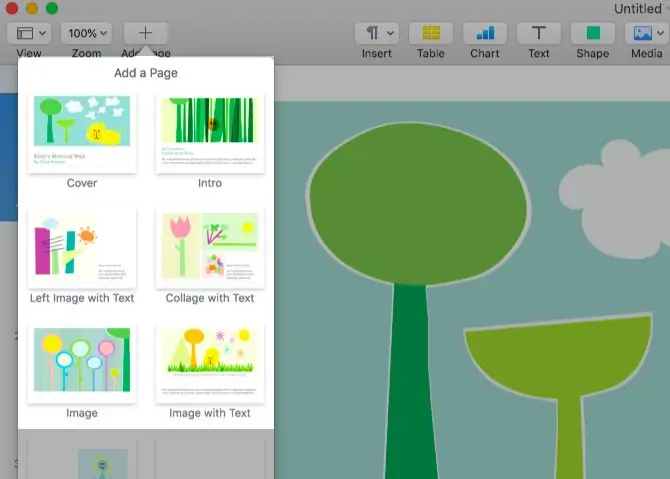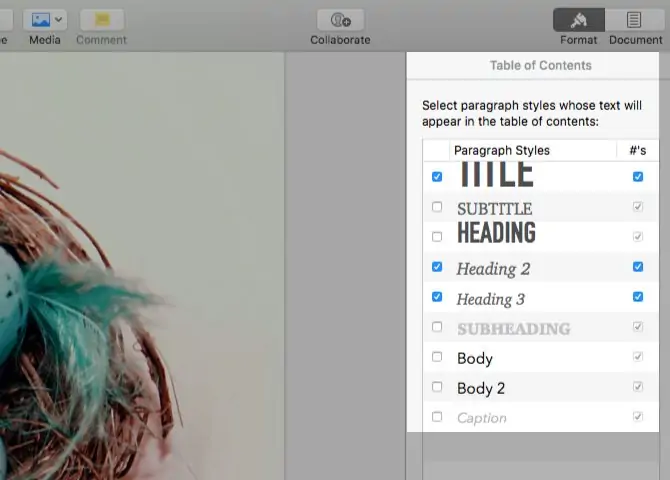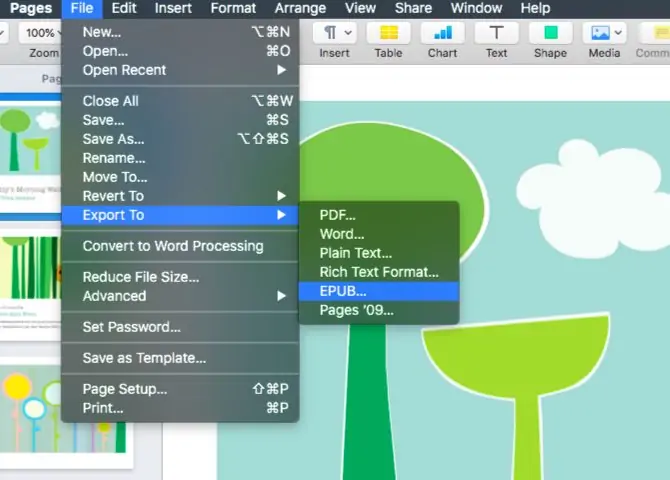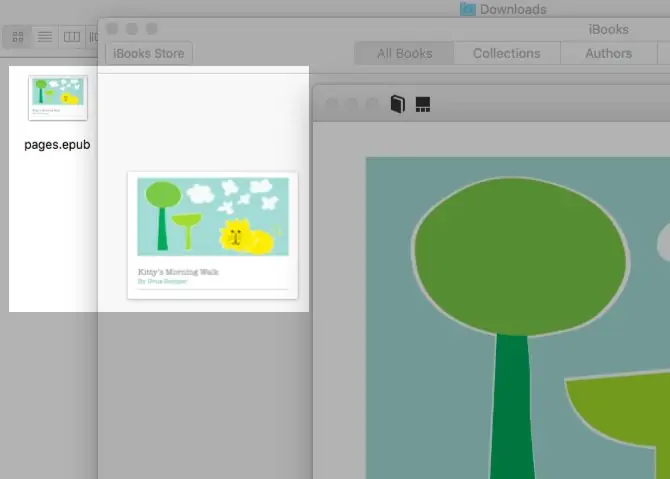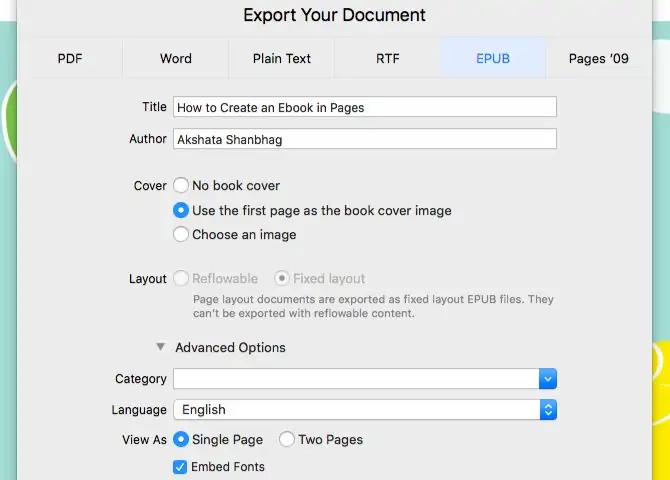در نرمافزار Pages اپل گزینهای به اسم Export to EPUB برای ساخت فایلهای کتاب الکترونیکی پیشبینی شده که امکان ساخت کتابهای تعاملی را فراهم میکند. بنابراین با استفاده از نرمافزار Pages مکاواس میتوانید کتابهایی برای مطالعه در iBook یا سایر اپلیکیشنهای کتابخوانی بسازید.
در این مقاله به بررسی روش ساخت Ebook در مکهای اپل میپردازیم. با ما باشید.
نرمافزار Pages قابلیت ایجاد فایلهای EPUB را دارد. اگر از مکبوک یا آیمک برای این کار استفاده کنید، ویرایش فایل سادهتر است اما میتوانید از iPhone و iPad و حتی از سایت سرویس ابری iCloud هم برای کار با Pages و ایجاد کتاب الکترونیکی با فرمت EPUB استفاده کنید اما قابلیت باز کردن فایلهای iBooks و IBA در اپلیکیشن Pages برای ویرایش کردن، وجود ندارد.
انتخاب چیدمان صفحات EPUB به صورت ثابت یا دینامیک
در ابتدا باید به یک سوال مهم پاسخ بدهید و آن چیدمان ثابت یا چیدمان دینامیک برای ایجاد کتاب دیجیتال است. نرمافزار Pages میتواند فایلی بسازد که چیدمان صفحه به تناسب ابعاد و جهت صفحه نمایش تغییر میکند. به این حالت، چیدمان پویا یا دینامیک گفته میشود. حالت دوم چیدمان ثابت است که ظاهر صفحه را حفظ میکند و ارتباطی به اندازهی صفحه نمایش گوشی و تبلت ندارد.
اپل به چیدمان دینامیک Reflowable EPUB میگوید و نام حالت ثابت را Fixed layout EPUB گذاشته است. برای حالت دینامیک میبایست جهت صفحه را عمودی یا Portrait فرض کنید چرا که حالت افقی یا Lanscape از این چیدمان پشتیبانی نمیکند اما در مورد حالت چیدمان ثابت، هر دو جهت صفحه پشتیبانی میشود.
توجه کنید که زمانی که داکیومنت جدیدی میسازید، در مورد فرمت صفحه تصمیمگیری کنید چرا که بعداً نمیتوانید تمپلیت را تغییر بدهید و به شکل دیگری از آن خروجی بگیرید.
حالت ایدهآل این است که برای کتابهای الکترونیکی که مملو از متن هستند، حالت دینامیک را انتخاب کنید اما در مورد کتابهایی که عکسها متعدد است یا کتابی که متن صفحات در آن به صورت چند ستونی تنظیم شده، بهتر است از Fixed layout EPUB استفاده کنید.
به علاوه برای کانورت کردن EPUB به فرمت MOBI که برای مطالعه در تبلتهای Kindle کاربرد دارد، استفاده از چیدمان دینامیک گزینهی بهتری است.
تنظیم تمپلیت یا قالب کتاب الکترونیکی
ساخت کتاب الکترونیکی با استفاده از تمپلیتهای رایگانی که برای نرمافزار Pages ارایه شده، ساده است و در عین حال میتوانید از تمپلیت خالی یا Blank استفاده کنید.
پس از اجرا کردن نرمافزار Pages در سیستم عامل macOS اپل، به صفحهی Choose a Template میرسید. روش دیگر این است که از کلید ترکیبی Options + Cmd + N استفاده کنید تا صفحهی انتخاب قالب نمایان شود. در مورد کتابهای الکترونیکی، یکی از قالبهای بخش Books را انتخاب کنید.
برای ادامهی کار فرض کنید که میخواهیم از قالب Story استفاده کنیم و کتاب الکترونیکی با چیدمان ثابت بسازیم. به این منظور در ستون کناری روی Books کلیک کرده و در ادامه Books—Landscape و سپس Story را انتخاب میکنیم.
برای بررسی دقیقتر و انتخاب جهت صفحه، ابزار بررسی Document را باز کنید. در تب Document چکباکس Document Body خالی است در صورتی که اگر نرمافزار ویرایش متن باز باشد، این گزینه تیک خواهد داشت.
اضافه کردن متن و عکس در فایل EPUB
میتوانید متن ساده، عکس و حتی ویدیو و جداول و نمودارها و شکلها را در فایل کتاب الکترونیکی قرار دهید. برای هر نوع محتوا در نوار ابزار، دکمهای موجود است. اگر چیدمان ثابت را انتخاب کرده باشید، اضافه کردن این موارد ساده خواهد بود چرا که ساختار صفحه به همان صورتی که مشاهده میکنید، حفظ میشود اما در مورد چیدمان دینامیک، ممکن است عکس از صفحهای به صفحهی بعدی جابجا شود و به همین صورت دیگر انواع محتوا به هم بریزد.
برای جلوگیری از بههمریختگی شدید، محتوایی مثل عکس را انتخاب کنید و سپس از تب Arrange ابزار بررسی Format، به بخش Object Placement توجه کنید و تب Move with Text را فعال کنید. در این تب گزینهی Inline with Text را از منوی کرکرهای Text Wrap انتخاب کنید.
اگر عکسی که اضافه میکنید، رزولوشن بالاتر از ۴ مگاپیکسل داشته باشد، اپلیکیشن Pages حین اکسپورت کردن EPUB، به صورت خودکار آن را به عکس ۴ مگاپیکسلی تبدیل میکند تا حجم کتاب الکترونیکی بیش از حد بالا نباشد.
برای ویرایش صفحات میتوانید از ابزارهای طراحی که بخشی از مجموعهی آفیس iWork اپل هستند، استفاده کنید و ترسیمها را به کتاب الکترونیکی بیافزایید.
با توجه به اینکه چیدمان ثابت را انتخاب کردهایم، اضافه کردن عناصر اضافی مثل شماره صفحه و تبهایی برای ایجاد فاصله و دیگر موارد مشکلی ایجاد نمیکند اما توجه کنید که برخی موارد مثل نظرات و سایهها و فیلدهای هوشمند، در فرآیند Export to EPUB حذف میشود.
اضافه کردن صفحات جدید در فایل کتاب الکترونیکی با کلیک روی دکمهی Add Page در نوار ابزار صورت میگیرد و مثل نرمافزارهایی نظیر Word مایکروسافت، نمیتوانید کلید Enter را چند مرتبه فشار دهید تا نشانگر تایپ به صفحهی بعدی برود و به صورت خودکار صفحهی خالی ایجاد شود.
در نرمافزار Pages پس از کلیک کردن روی Add Page، میبایست یکی از قالبهای صفحه را انتخاب کنید و البته قالبی خالی نیز وجود دارد.
ایجاد فهرست مطالب در اپلیکیشن Pages اپل
پس از تکمیل متن و محتوای مولتیمدیا مثل ویدیو، نوبت به ایجاد فهرست مطالب یا به زبان دیگر، Table of Contents میرسد. نرمافزار Pages به صورت خودکار ToC یا فهرست مطالب را با توجه به استایل پاراگرافها در داکیومنت، ایجاد میکند اما اگر به استفاده از فهرست سفارشی و خاصی میاندیشید، میبایست از منوی Insert گزینهی Table of Contents و سپس Document را انتخاب کنید.
پس از انتخاب ToC پنل Format را باز کنید. میتوانید استایل پاراگرافها را در این بخش فعال یا غیرفعال کنید تا در فهرست اضافه یا حذف شوند.
توجه کنید که در مورد برخی قالبهای کتاب الکترونیکی که در نرمافزار Pages موجود است، ایجاد فهرست پشتیبانی نمیشود و در صورت نیاز به فهرست باید قالب دیگری را انتخاب کرد.
اکسپورت کردن کتاب به صورت EPUB
در نهایت به مرحلهی خروجی گرفتن با فرمت EPUB میرسیم. انتخاب کاور کتاب هم در مراحل اکسپورت کردن Ebook صورت میگیرد. بنابرای از منوی File گزینهی Export to و سپس EPUB را انتخاب کنید تا پنجرهی Export Your Document باز شود. عنوان کتاب و نام تهیهکننده یا Author را وارد کنید.
در مثال ما گزینهی سوییچ کردن چیدمان غیرفعال است چرا که کتاب را با تمپلیتی که صفحات افقی دارد، ساختهایم و قرار است کتابی از نوع Fixed layout EPUB ساخته شود.
برای انتخاب کاور، میتوانید از تنظیمات پیشفرض استفاده کنید که به صورت خودکار اولین صفحهی فایل را به عنوان کاور کتاب الکترونیکی تنظیم میکند. اگر به این حالت یعنی گزینهی Use the first page as the book cover image علاقه ندارید، میتوانید گزینهی Choose an image را انتخاب کنید و عکس دلخواه دیگری را به عنوان کاور و تصویر بندانگشتی تنظیم کنید.
از بخش Advanced Options میتوانید موضوع و زبانی برای Ebook انتخاب کنید. توجه کنید که تیگ گزینهی Embed Fonts فعال باشد تا فونتها در فایل EPUB به صورت توکار قرار گیرد و مشکلی در ظاهر متن ایجاد نشود.
پس از کلیک روی دکمهی Next، نام فایل خروجی و مسیر ذخیره کردن آن را انتخاب کنید. در نهایت روی دکمهی Export کلیک کنید تا Ebook شما با فرمت EPUB ذخیره شود.
makeuseofسیارهی آیتی